고베스트는 검색엔진, 신문사나 방송사, 게임사이트, 쇼핑사이트등을 종합적으로 분류해 놓았고 실생활을 하면서 유용하게 사용할 수 있는 사이트들을 쉽게 들어 갈 수 있도록 만들어 놓았다.

고클린은 고베스트에서 제공하는 컴퓨터를 최적화 시켜주는 프로그램 중에 하나이다. 개꿈닷넷의 악성코드제거 프로그램인 울타리와 시스템 최적화 프로그램 클릭 투 트윅과 마우스 우클릭 해제하는 씨브라우저와 같이 무료 프로그램으로 PC최적화 시킬때 사용하는 프로그램이다.
고베스트 = http://www.gobest.co.kr/
1. 컴퓨터상에 필요없는 파일들을 삭제해준다. 특정 프로그램은 삭제 후에도 레지스트리에 남아있다. 인터넷을 할 때는 쿠키라는 녀석이 계속해서 쌓인다. 이런 쓰레기 파일들을 삭제해 줘서 시스템을 빠르게 할 수 있다. 레지스트리 삭제 후 레지스트리조각모음 프로그램등으로 조각모음을 해주면 더 빠른 시스템이 된다.
2. 인터넷 속도 최적화 기능이다.
3. 시스템이 시작할 때 자동으로 시작되는 프로그램을 관리해준다. 체크된 항목이 작을수록 부팅이 빨라진다.
윈도우 시작-실행에서 msconfig를 입력해 시작프로그램탭과 동일하다.
4. 제어판에 들어가서 프로그램 삭제하는 기능과 같으며, 삭제되지 않는 프로그램아 파일들을 강제로 삭제할 수도 있다.
인터넷 사용기록이나 미디어재생목록, 오피스 문서 열람기능 등등의 개인정보도 한번에 지울 수 있다.
5. 시작을 적당히 맞추어 주면 컴퓨터가 지장한 시간에 자동으로 꺼지게 된다. 영화를 재생하고 나도 모르게 잠들 수 있을 때 사용하거나 파일을 다운받을 때 시간지정 후에 나는 볼 일을 보러 나가버리면 된다.
6. 액티브X는 인터넷옵션의 일반탭의 검색기록 설정의 목록으로 다 지워도 상관없다.
작업표시줄의 작업관리자(Ctrl+alt+Delete)의 프로세스를 초기화해서 게임이나 인터넷의 속도를 개선해준다.
7. 하드디스크의 상태나 온도 그리고 컴퓨터의 시스템정보와 컴퓨터의 IP등을 알수 있다. 그리고 공포의 블루스크린이 발생한 시간과 원인을 보여주어서 블루스크린이 발생해도 대처를 할 수 있다.
8. 컴퓨터를 언제 온시키고 오프시켰는지는를 보여준다. 자녀의 컴퓨터 사용시간이나 내컴퓨터를 누가 사용했는지를 알 수 있다.
9. 윈도우팁으로 레지스트리값들을 수정해서 컴퓨터를 조금 더 빠르게 최적화 하는 기능이다. 여기에 있는 값들은 컴퓨터 최적화 팁의 검증된 값들로 이 작업을 수행해도 문제없다.
'IT > 유틸 및 팁' 카테고리의 다른 글
| 폰트 다운과 설치 그리고 유료폰트 구별법 (1) | 2012.08.26 |
|---|---|
| 파이어폭스 Video DownloadHelper 하나로 모든 동영상 다운받자 (0) | 2012.08.24 |
| 유튜브동영상 프로그램 설치 없이 바로 다운받는 법 (0) | 2012.08.24 |
| 구글 구매삭제는 구글이 서비스 할 때까지 못 지운다. (1) | 2012.08.22 |
| 이미지 속의 글자를 인식하는 OCR 사이트 (2) | 2012.08.21 |
| 캡처의 모든 것 (0) | 2012.08.20 |
| TTS(음성인식) 제공 사이트에서 목소리 다운받자. (0) | 2012.08.16 |
| 각 통신사별 와이파이존 및 Public WiFi Free 전국 천곳 무료 와이파이존 (0) | 2012.08.15 |
| 스포츠 선수 사진을 무료로 사용하자. (0) | 2012.08.14 |









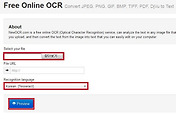

댓글